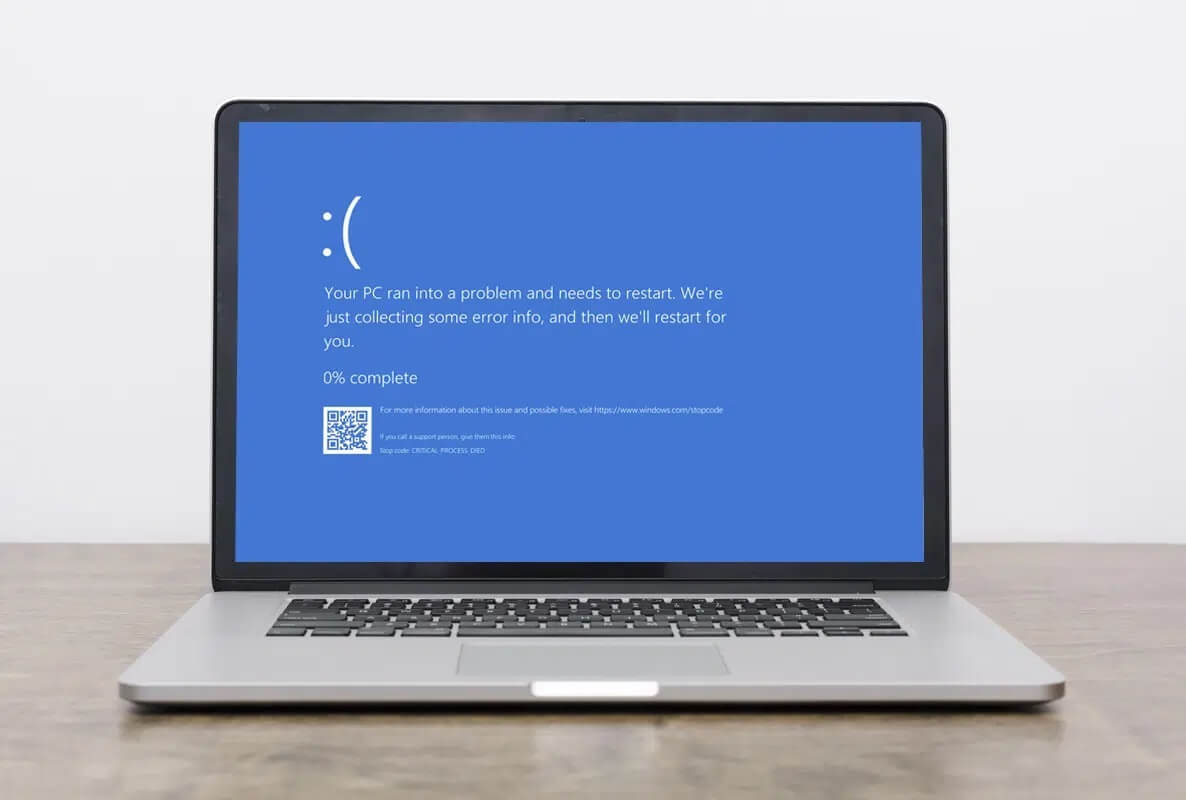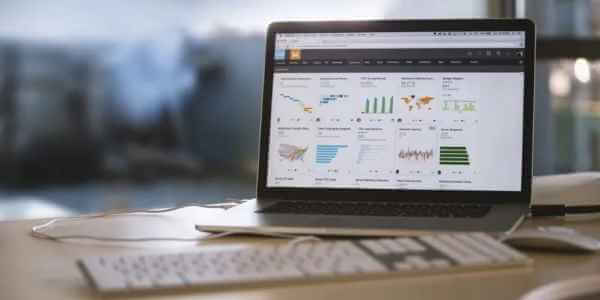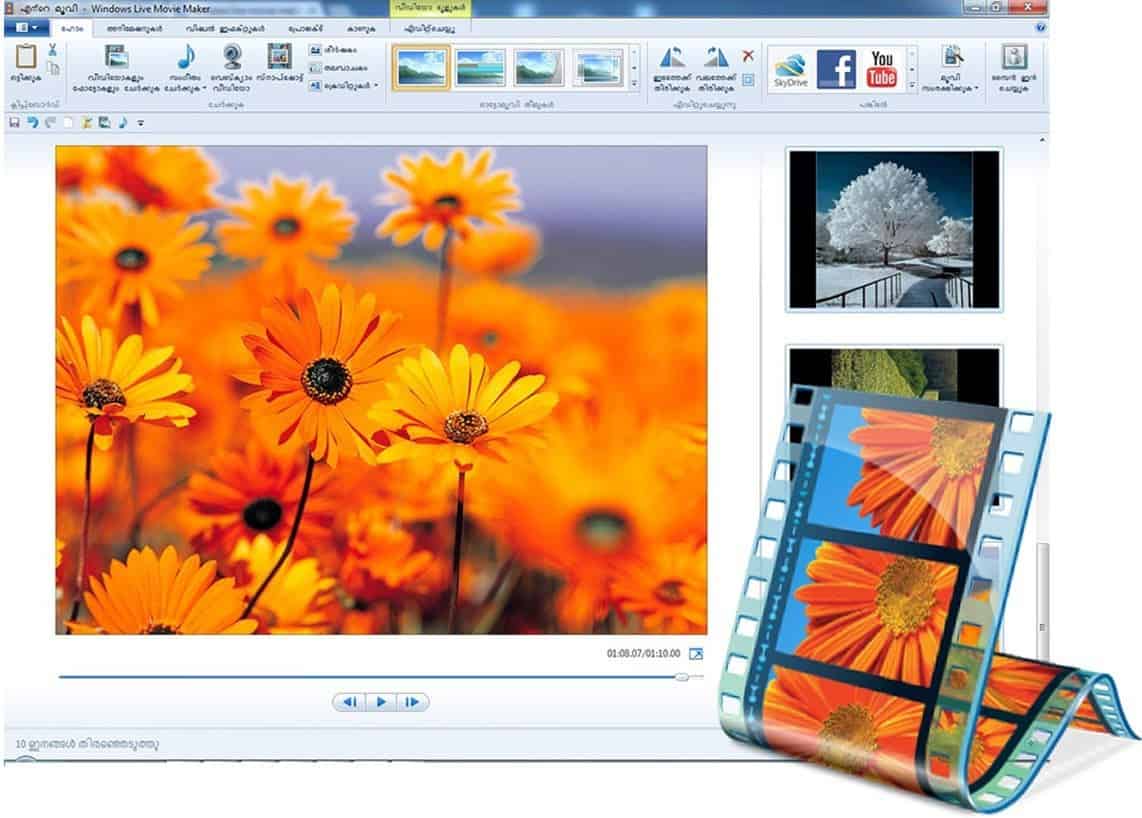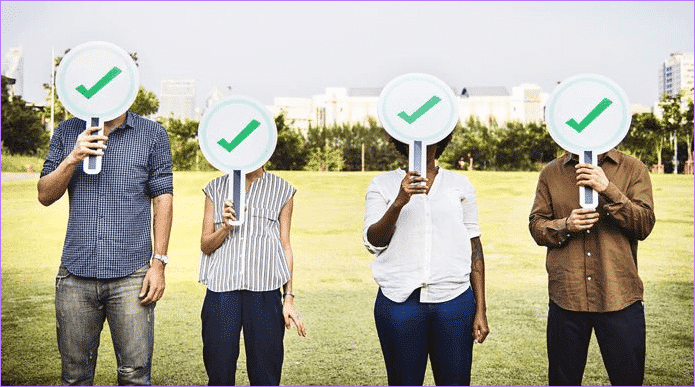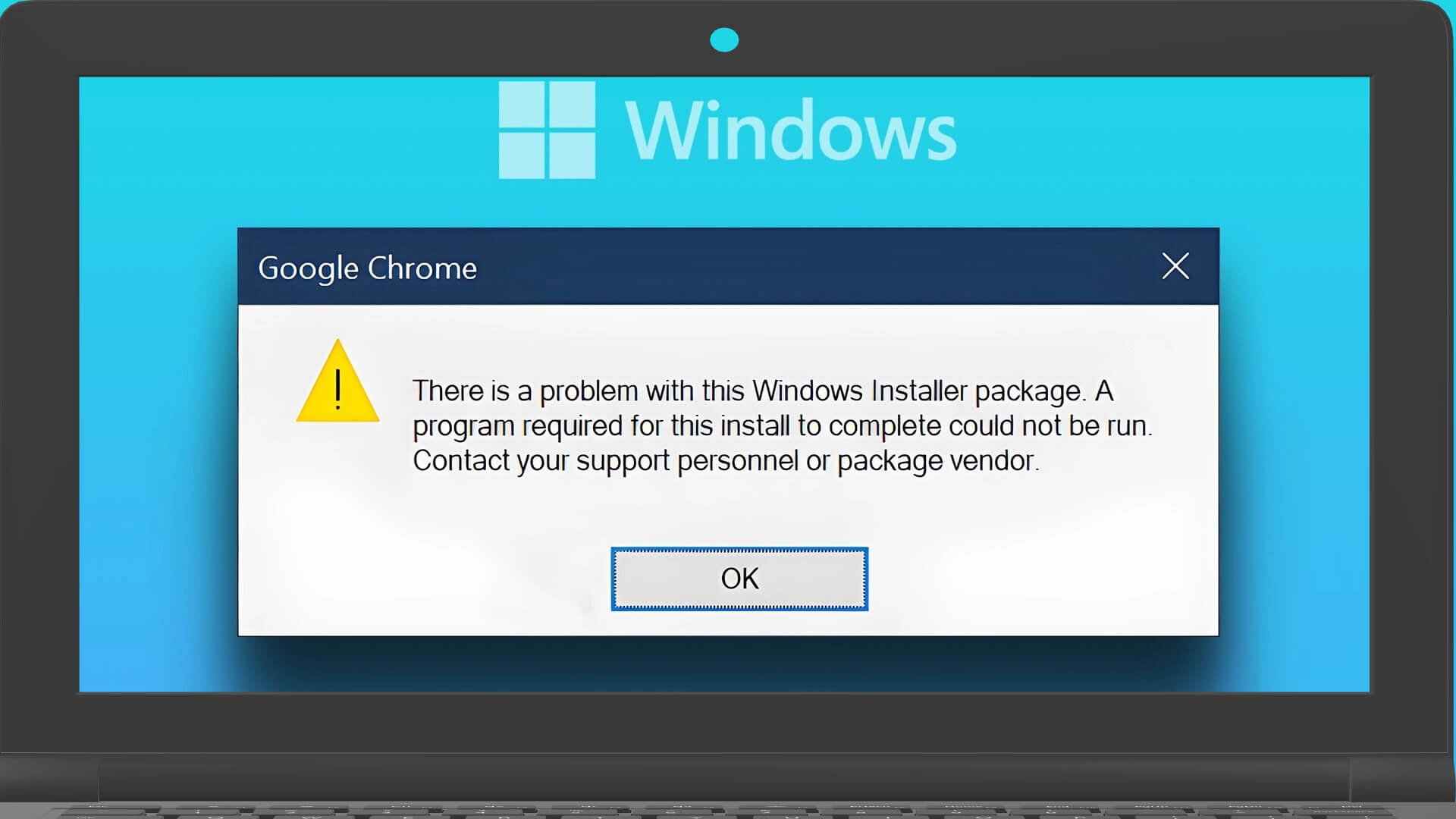Windows kullanıcısı olmak, ara sıra mavi ölüm ekranıyla (BSOD) yüzleşmek ve düzeltmek anlamına gelir. Endişe olarak birdenbire ortaya çıkan BSOD hataları. “Ntoskrnl.exe” hatası, hem Windows 10 hem de 11'deki kullanıcıların karşılaştığı bilinen mavi bir hatadır. Bu kılavuz, bu hatanın olası nedenlerini ve düzeltmek için neler yapabileceğinizi ayrıntılarıyla açıklar.

Bilmekte fayda var: görüyor musun BSOD cihaz kontrolü istisnası Onun yerine? Bu konuda ne yapacağınızı öğrenin.
ntoskrnl.exe hatası nasıl düzeltilir
hata ilişkilendirildi “ntoskrnl.exe” temel Windows işlemleri. Aslında, “ntoskrnl.exe”, “Windows NT Çekirdeği Yürütülebilir” anlamına gelir. Bilgisayarınızın normal çalışmasını sağlamak için arka planda temel işlemlerden sorumludur. önemli görevlerinden biri olduğundan “ntoskrnl.exe” Bellek yönetimi, RAM'inizle ilgili herhangi bir sorun “ntoskrnl.exe” mavi ekran ölümüne neden olabilir.
Bu hatanın diğer nedenleri sürücü sorunları, virüsten koruma yazılımıyla çakışmalar veya bozuk Windows dosyaları olabilir. Sorunun kökenine inmenize ve onu bilgisayarınızdan kalıcı olarak kaldırmanıza yardımcı olacak bazı düzeltmeler aşağıda verilmiştir.
1. RAM'inizde hatalar olup olmadığını kontrol edin
Zamanla, bilgisayar belleği bütünlüğünü azaltabilecek ve ntoskrnl.exe hatası gibi BSOD hatalarına yol açabilecek bazı hatalar geliştirebilir. Diğer düzeltmeleri denemeden önce, endişe nedeni olarak ortadan kaldırmak için RAM'inizi hatalara karşı test edin. Windows, RAM'inizle ilgili temel sorunları algılayabilen yerleşik bir bellek testi işlevi olan Windows Bellek Tanılama'ya sahiptir.

gibi daha sert araçları da kullanabilirsiniz. HCI MemTest و MemTest86 Sistem belleğinizle ilgili daha derin sorunları tespit etmek için. Son olarak, belirli bir DIMM'nin sorunlara neden olup olmadığını öğrenmek için RAM'inizi fiziksel olarak kontrol edin.
İpucu: eğer arıyorsanız 2023'te CPU'nuzu yükseltin Bir masaüstü işlemcide nelere dikkat etmeniz gerektiğini öğrenmek için bu satın alma kılavuzuna göz atın.
2. Hız aşırtmayı devre dışı bırakın
Kök neden olarak sistem belleğini elediyseniz, "ntoskrnl.exe" hatasının nedeni büyük olasılıkla hız aşırtmadır. RAM'inizi overclock ettiyseniz, stok ayarlarına geri dönmek büyük olasılıkla sorunu ortadan kaldıracaktır. CPU'nuza henüz hız aşırtmış olsanız bile, daha yüksek voltajlar ve frekanslar kararlılık sorunlarına neden olabilir ve ilgili mavi ekrana neden olabilir.

Bellek, CPU veya GPU gibi tüm bileşenlerinizi stok ayarlarına döndürmeyi deneyin ve bunun sorunu çözüp çözmediğini görün. Değilse, listedeki diğer düzeltmelere geçebilirsiniz.
3. Sürücü sorunlarını araştırın
Sürücülerinizden herhangi birinde ortaya çıkan herhangi bir çakışma sistemin çökmesine neden olabileceğinden, sürücülerle ilgili BSOD'ler çok yaygındır. Bu sorunlar sistem RAM'ini doğrudan etkileyebilir ve hatanın oluşmasına neden olabilir “ntoskrnl.exe”.
Yakın zamanda bir aygıtın sürücülerini güncellediyseniz veya yenisini yüklediyseniz, sorunun kökenine inmek daha kolay olabilir. Sadece ihtiyacın var Sürücüleri geri al cihaza ve sorundan kurtulup kurtulmadığına bakın. Olmazsa, daha derine inmeniz gerekecek.
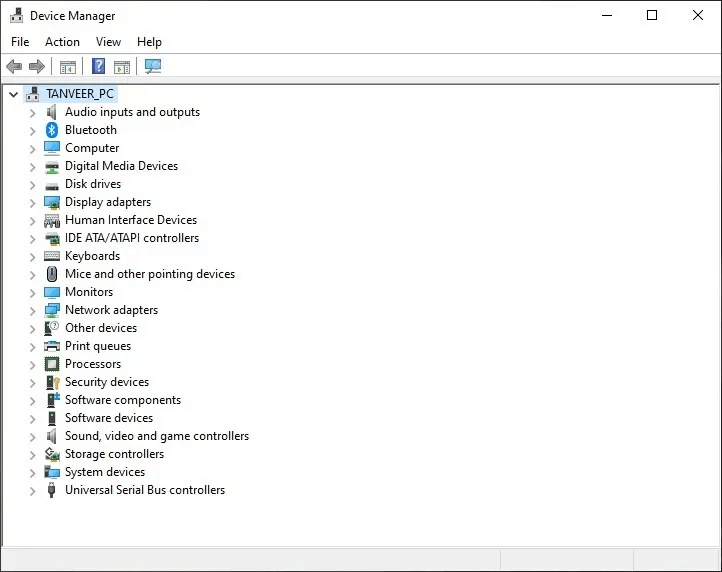
Hata oluştuğunda kullanımda olan belirli bir cihaz veya uygulama ile BSOD yapabiliyorsanız, hatayı denemek ve düzeltmek için o cihazın sürücü yazılımını geri alabilirsiniz. Güncel olmayan sürücüleri hatalı olarak ortadan kaldırmak için sürücüleri yeniden yüklemeyi de deneyebilirsiniz.
Hatanın arkasındaki kesin sürücüyü belirlemenin başka bir yolu da şudur: Bilgisayarı güvenli modda önyükleyin. Masaüstüne başarılı bir şekilde önyükleme yapabiliyorsanız, her seferinde bir uygulama çalıştırarak hatalı sürücüyü belirleyebilir ve hangisinin hata vermeye başladığını görebilirsiniz.
4. Microsoft Defender Taramasını Çalıştırın
Kötü amaçlı yazılım bulaşması kaçınılmazdır ve etkin bir antivirüs olsa bile bilgisayarınıza yine de virüs bulaşabilir. Kötü amaçlı yazılım, önemli sistem dosyalarına zarar verebilir ve "ntoskrnl.exe" hatasının olası bir nedenidir. Sisteminizde kötü amaçlı yazılım bulunmadığından emin olmak için, bilgisayarınızda tam bir tarama gerçekleştirmek üzere Windows'ta yerleşik olarak bulunan Microsoft Defender'ı kullanın.
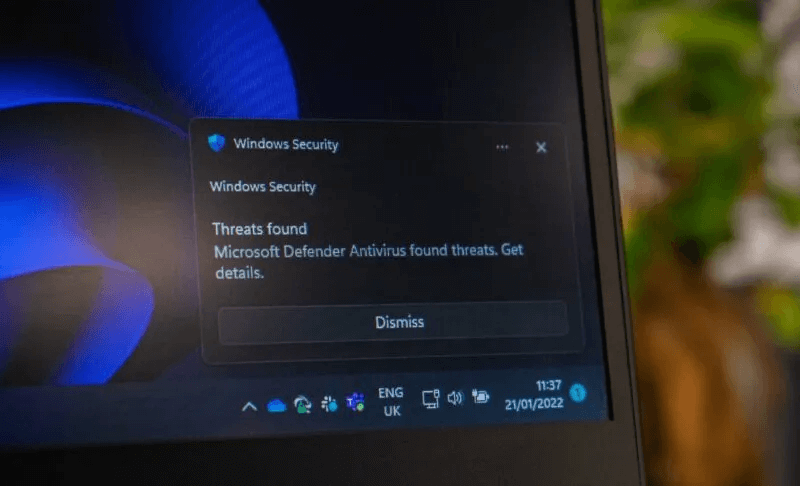
Size yardımcı olabilir Microsoft Defender ile ilgili ayrıntılı kılavuzumuz (eski adıyla Windows Defender), mavi ölüm ekranının temel nedeni olarak kötü amaçlı yazılım bulaşmasını ortadan kaldırmak için tam bir sistem taraması gerçekleştirecektir. “ntoskrnl.exe”.
5. Üçüncü taraf virüsten koruma yazılımını kaldırın
Antivirüs yazılımı, önemli sistem dosyalarını bozulmaya karşı korur, ancak bazen bu temel Windows dosyalarını etkileyebilir ve bir hataya neden olabilir. “ntoskrnl.exe”. Yakın zamanda üçüncü taraf bir antivirüs yüklediyseniz, onu kaldırın ve BSOD'nin görünmesinin durup durmadığını kontrol edin.
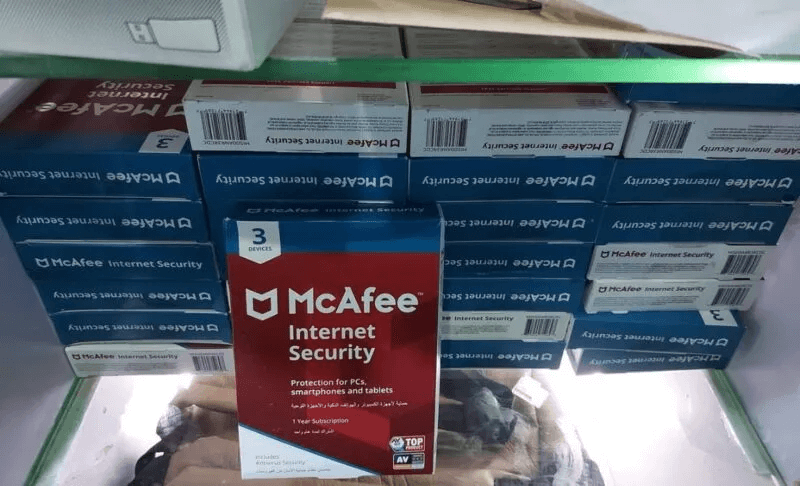
Bazı programlar kaldırıldıktan sonra hala bazı izler bıraktığından, virüsten koruma yazılımını Windows ayarlarından kaldırmaktan daha fazlasını alabilir.
Bunu bildiğim iyi oldu: Windows Güvenliği açılmıyor? Ne yapacağınızı öğrenin.
6. Herhangi bir Windows bozulmasını onarın
Windows kurulumunuzun bozuk olması ve “ntoskrnl.exe” hatasının görünmesine neden olması mümkündür. Windows sistem dosyaları çeşitli kaynaklardan bozulabilir ve bozulmanın tam olarak yapısını belirlemek zor olabilir. Ancak Windows, bu hataları düzeltmenize yardımcı olacak CHKDSK ve SFC taraması gibi yerleşik araçlara sahiptir.
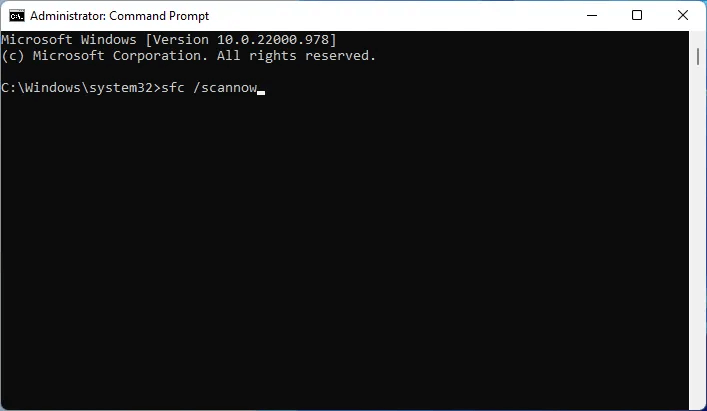
Çoğu zaman, bir SFC taraması çalıştırmak, bozuk sistem dosyalarıyla ilgili çoğu sorunu düzeltir ve Windows kurulumunu anında çalışır duruma getirir.
7. Windows Update
Eski bir Windows sürümü veya eksik bir çekirdek güncellemesi de "ntoskrnl.exe" BSOD'sinin nedeni olabilir. Bilgisayarınızda Windows Update'in etkinleştirildiğinden ve en son güncellemelerin yüklendiğinden emin olun. Windows 11'i yüklemeden önce ve sonra yapılacaklar hakkındaki kılavuzumuza göz atın ve bölüme bakın. "Güncellemeleri kontrol et" Windows'u güncellemek için.
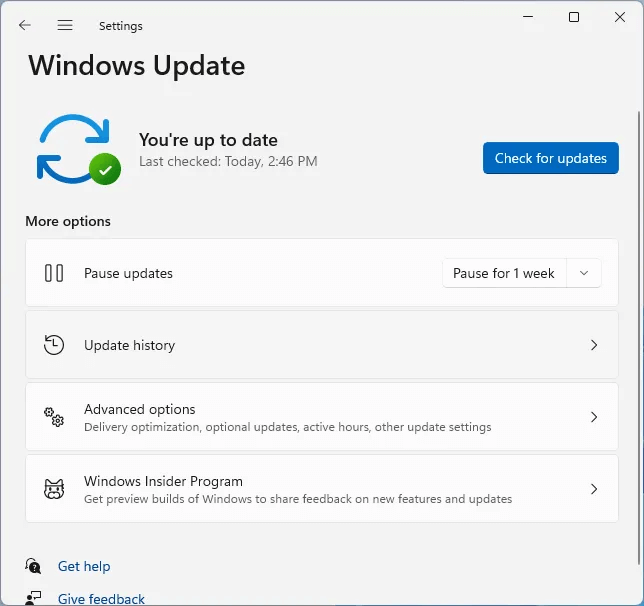
Windows güncellemeleri, birçok sistem kararlılığı sorununun arkasındaki suçlu da olabilir. Sisteminiz zaten güncelse ve listedeki diğer tüm nedenleri elediyseniz, bir deneyin Windows Update'i kalıcı olarak devre dışı bırakın Gelecekteki hataların ve hataların üzerinizde ortaya çıkmasını önlemek için.
tavsiye: bilmiyor musun Kullanmakta olduğunuz Windows sürümü? Sorun değil: Bu kılavuz nasıl kontrol edileceğini gösterir.
Sık sorulan sorular
S1: RAM'imin bozuk olup olmadığını nasıl anlarım?
Cevap: Henüz 'ntoskrnl.exe' hatasıyla karşılaşmamış olsanız bile, gelecekte RAM'iniz arızalanırsa bunu görebilirsiniz. Açıklanamayan yavaşlamalar, sık Windows işletim sistemi bozulmaları ve rastgele BSOD'ler gibi RAM arızasını gösterebilecek bazı bariz işaretler vardır. Bu belirtilerin her birine RAM modüllerinin kendisinden başka bir şey neden olabilirken, bu belirtilerle karşılaşırsanız emin olmak için belleğinizi test etmeye değer.
S2: Windows'un bozulmasına neden olan nedir?
Cevap: Windows dosyaları, dosyaların diske yanlış kaydedilmesine neden olan elektrik kesintisi, virüsler ve hasarlı sürücüler gibi çeşitli farklı nedenlerle bozulabilir. Tüm Windows bozulma kaynaklarını belirlemek ve önlemek zor olsa da, başvurabilirsiniz. En yaygın Windows sorunları ve bunların nasıl çözüleceği ile ilgili kılavuzumuz Kendinizi gerekli araçlarla daha iyi donatmak için.